ノーコードでクラウド上のデータとの連携を実現。
詳細はこちら →Jira Data Provider の30日間無償トライアルをダウンロード
30日間の無償トライアルへ製品の詳細
JIRA のProjects、Groups、Workflows などのデータに連携するパワフルな.NET アプリケーションを素早く作成して配布。
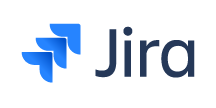
CData


こんにちは!ウェブ担当の加藤です。マーケ関連のデータ分析や整備もやっています。
Jira 用の CData ADO.NET プロバイダーはサードパーティーコントロールで使うことのできる通常のADO.NET データベースアクセスコンポーネントを実装しています。データバインドするための通常のADO.NET プロセスに従うことで、UI コントロールから実データへの双方向アクセスを可能にします。 この記事では、CData を使ってDevExpress Windows Forms とウェブコントロールにデータバインドする方法を説明します。ここでは、最新のデータを表示するチャートにデータバインドします。
JIRA への接続には、User、Password およびURL を使います。URL はhttps://yoursitename.atlassian.net などです。
下のコードでは、Jira でDevExpress のチャートに追加する方法を説明します。JIRADataAdapter はチャートコントロールのSeries プロパティにバインドします。コントロールのDiagram プロパティはx 軸とy 軸をカラム名として定義します。
using (JIRAConnection connection = new JIRAConnection(
"User=admin;Password=123abc;Url=https://yoursitename.atlassian.net;")) {
JIRADataAdapter dataAdapter = new JIRADataAdapter(
"SELECT Projects.LeadName, Issues.Summary FROM Projects, Issues WHERE Projects.Id=Issues.ProjectId", connection);
DataTable table = new DataTable();
dataAdapter.Fill(table);
DevExpress.XtraCharts.Series series = new DevExpress.XtraCharts.Series();
chartControl1.Series.Add(series);
DataTable table = new DataTable();
series.ValueDataMembers.AddRange(new string[] { "TimeSpent" });
series.ArgumentScaleType = DevExpress.XtraCharts.ScaleType.Qualitative;
series.ArgumentDataMember = "Summary";
series.ValueScaleType = DevExpress.XtraCharts.ScaleType.Numerical;
chartControl1.Legend.Visibility = DevExpress.Utils.DefaultBoolean.False;
((DevExpress.XtraCharts.SideBySideBarSeriesView)series.View).ColorEach = true;
}
下のコードではJira でDevExpress Web を操作するための設定方法を説明します。JIRADataAdapter はチャートのSeries プロパティにバインドします。Diagram プロパティはx 軸とy 軸をカラム名として定義します。
using DevExpress.XtraCharts;
using (JIRAConnection connection = new JIRAConnection(
"User=admin;Password=123abc;Url=https://yoursitename.atlassian.net;"))
{
JIRADataAdapter JIRADataAdapter1 = new JIRADataAdapter("SELECT Projects.LeadName, Issues.Summary FROM Projects, Issues WHERE Projects.Id=Issues.ProjectId", connection);
DataTable table = new DataTable();
JIRADataAdapter1.Fill(table);
DevExpress.XtraCharts.Series series = new Series("Series1", ViewType.Bar);
WebChartControl1.Series.Add(series);
DataTable table = new DataTable();
series.ValueDataMembers.AddRange(new string[] { "TimeSpent" });
series.ArgumentScaleType = ScaleType.Qualitative;
series.ArgumentDataMember = "Summary";
series.ValueScaleType = ScaleType.Numerical;
((DevExpress.XtraCharts.SideBySideBarSeriesView)series.View).ColorEach = true;
}

